电脑系统重装教程
有网友的电脑系统总是卡顿,想重装系统但又不会操作,于是想学习下电脑系统重装教程,下面小啄就针对不会自己动手重装电脑系统的朋友给大家整理了两个方法告诉你电脑系统重装怎么操作。
方法一:系统重置
正版的win10及以上系统,现在已经都自带系统重置功能,可以一键重置恢复到出厂设置。
1、按住win+i,在弹出的windows设置对话框中,点击更新和安全选项,在弹出的设置对话框中,点击左侧的恢复选项,如下图所示:
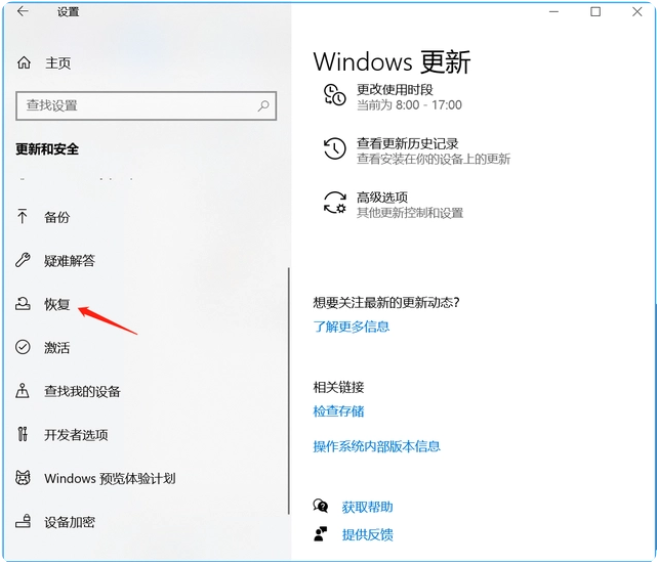
2、在恢复界面,点击开始。
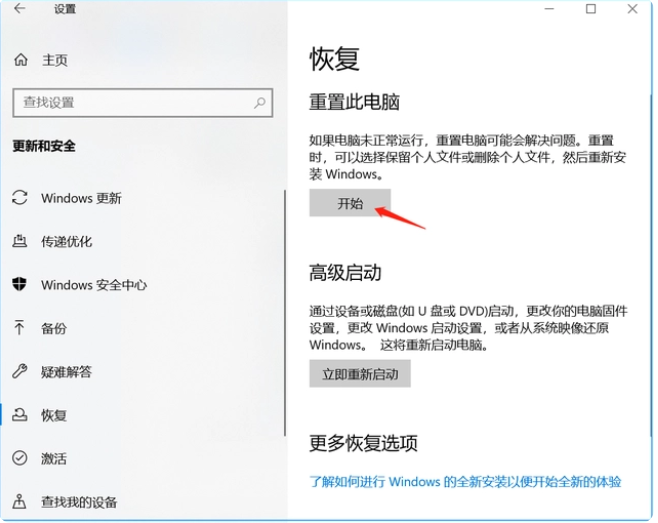
3、在弹出的初始化这台电脑,我们可以选择保留我的文件或者删除所有内容,建议大家如果有重要文件可以选择保留我的文件选项,点击以后即可重置此电脑。
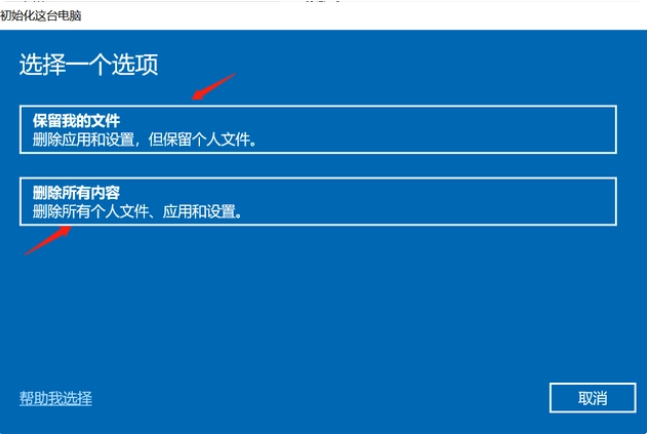
方法二:U盘系统盘重装系统
1、将下载好的系统镜像文件,放到U盘启动盘、GHO文件夹里。
2、将U盘插在电脑上,重启电脑,在黑屏状态下,连续按F12(注:不同品牌的主板按键有所不同,一般都是F8-F12不等),直到跳出装机工具为止。
3、以老毛桃2021网络版9、5系统盘为例,选择第一项,按回车,如下图所示:
4、选择自己下载好的镜像文件路径,点击是,进行系统安装,如下图所示:
5、点击安装以后,会进入系统安装界面,如下图所示:
6、此时是要耐心等待直到系统安装结束即可。
总结:
以上就是电脑系统重装教程,当然对于电脑重装系统的方法有很多种,这里小啄重点向大家分享的两个方法,一是可以通过系统重置恢复出厂设置,二是通过u盘进行系统重装,如果掌握不熟练的朋友可以参考以上步骤进行操作即可。
热门标签
热销服务
微信扫码开通会员,立享专属优惠
使用“啄木鸟家庭维修”小程序体验更多服务


微信扫描二维码
进入会员介绍页
点击“立即开通”按钮
 扫码关注小程序,下单方便又实惠
扫码关注小程序,下单方便又实惠

电话咨询请拨打
7*24小时为您服务
您还未登录,请登录后查看
取消
确定



































